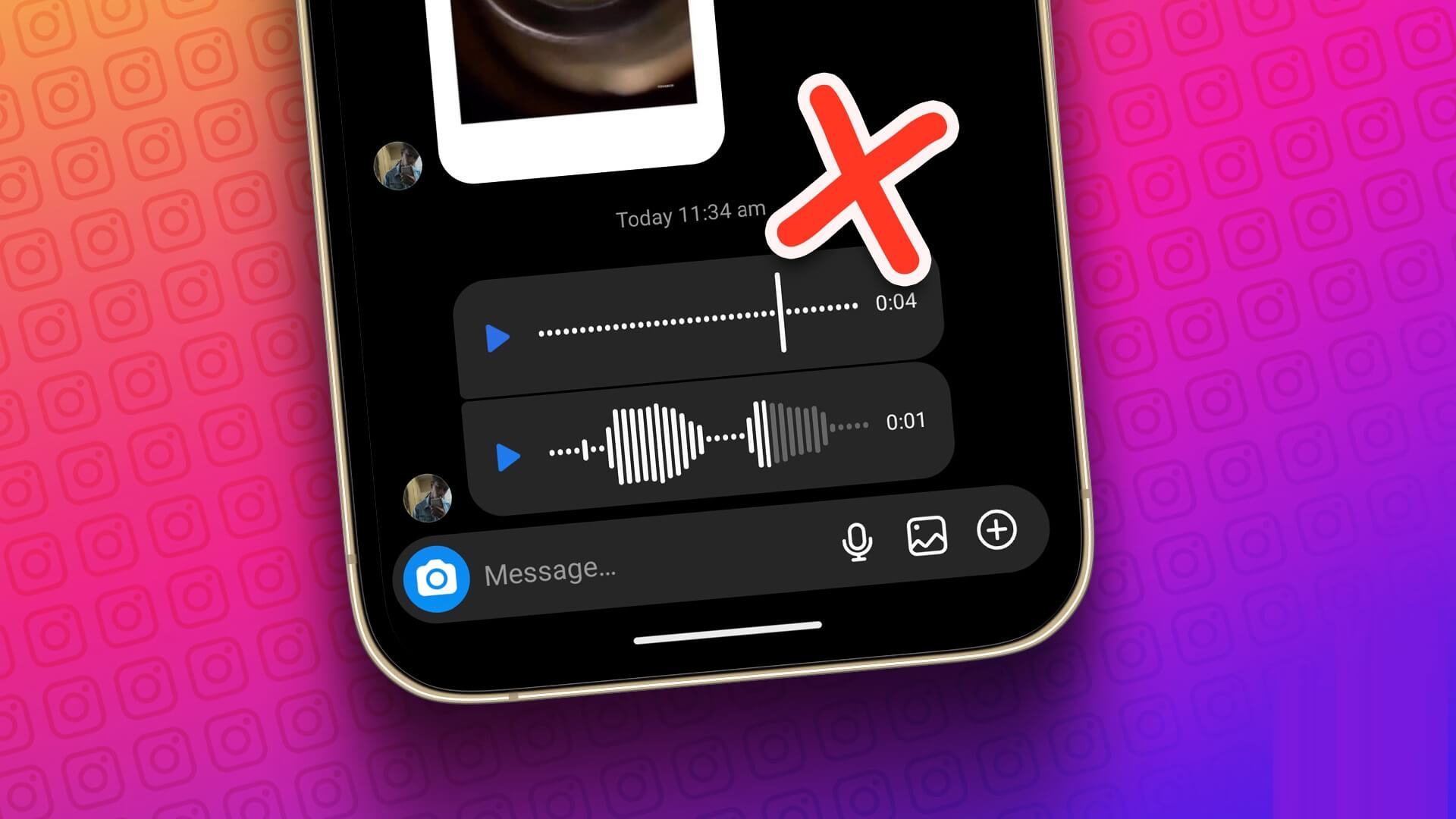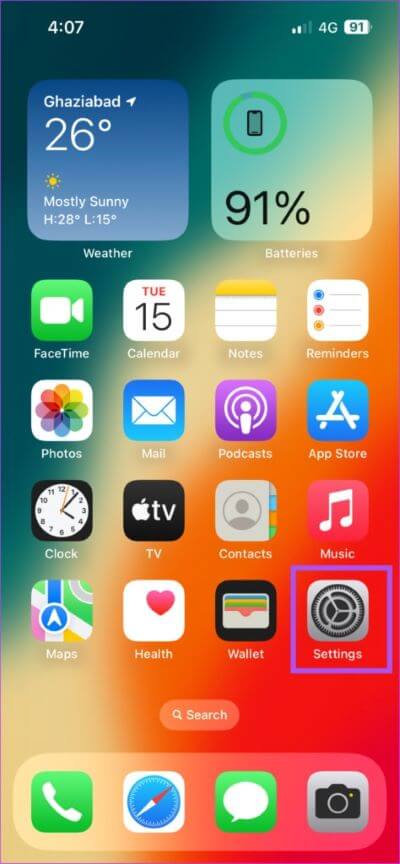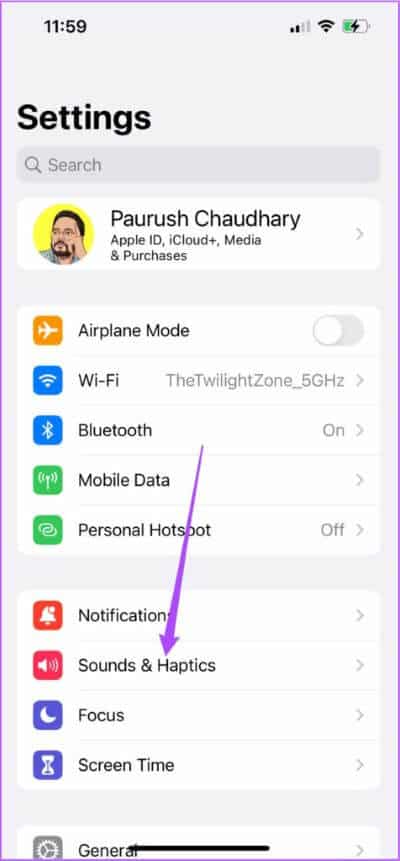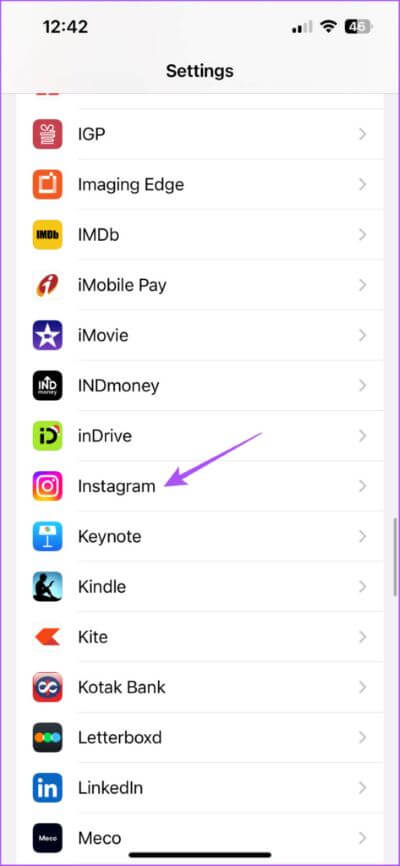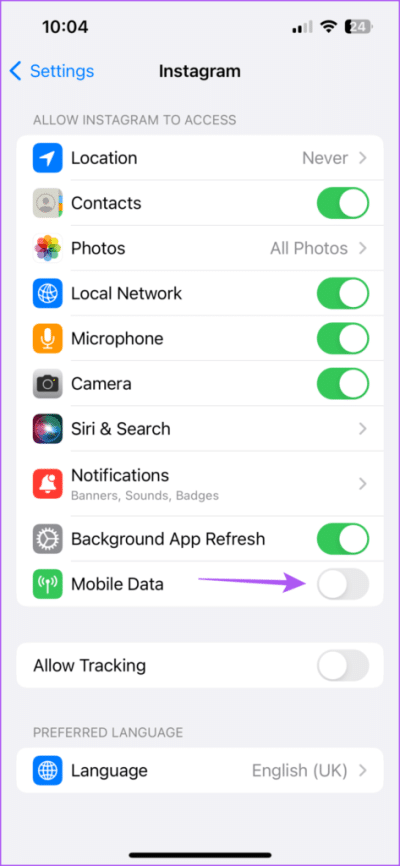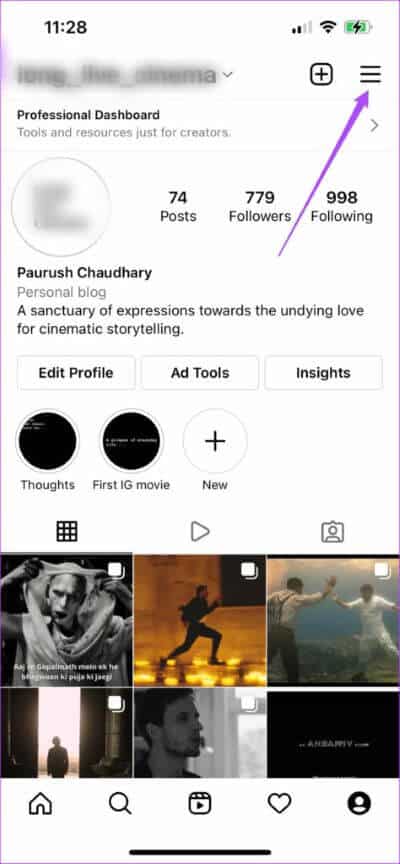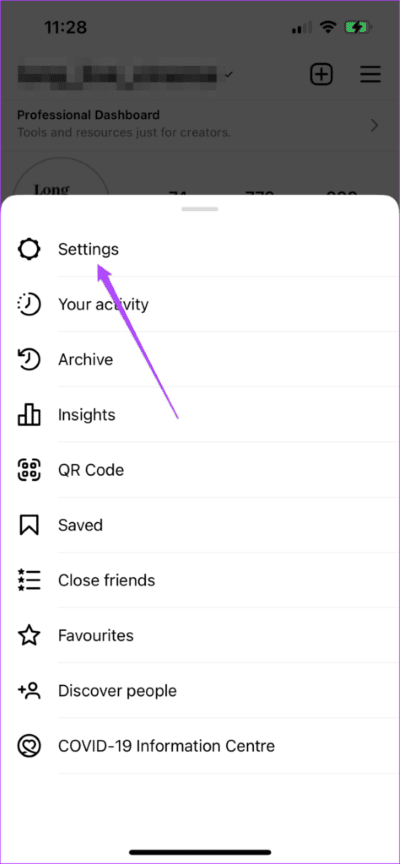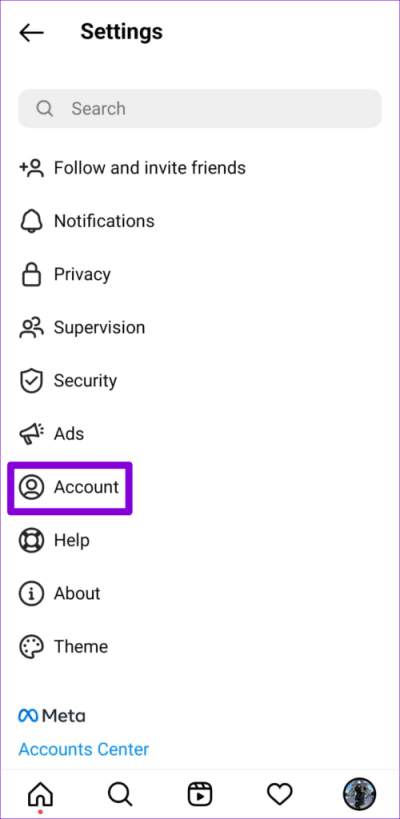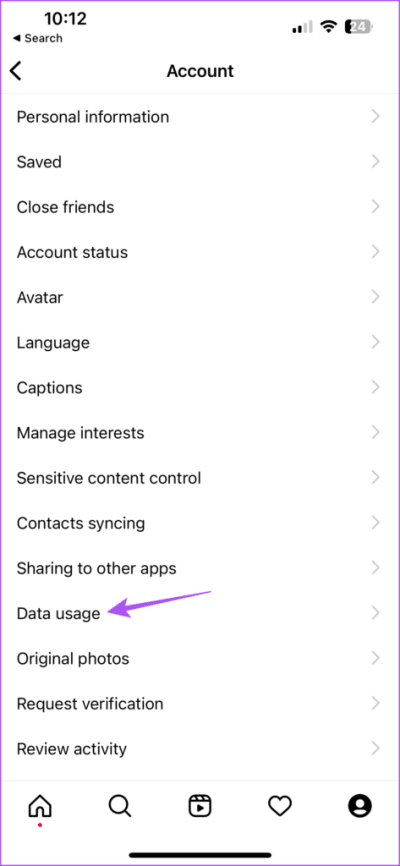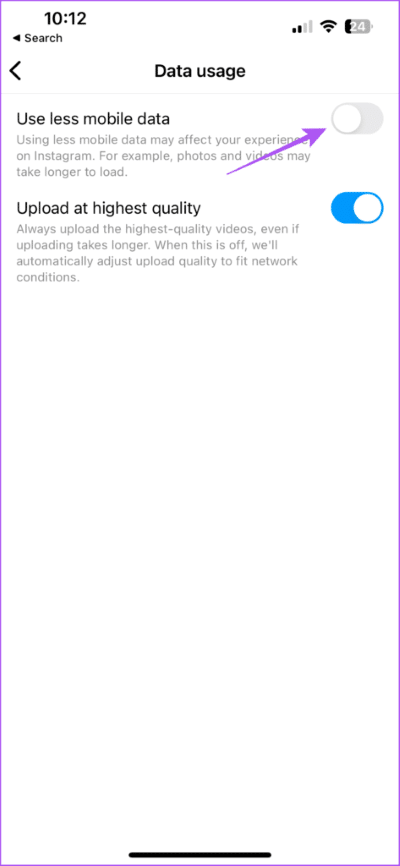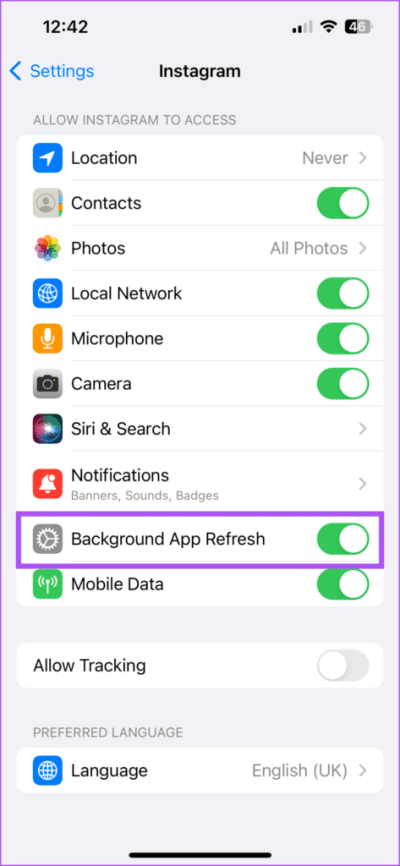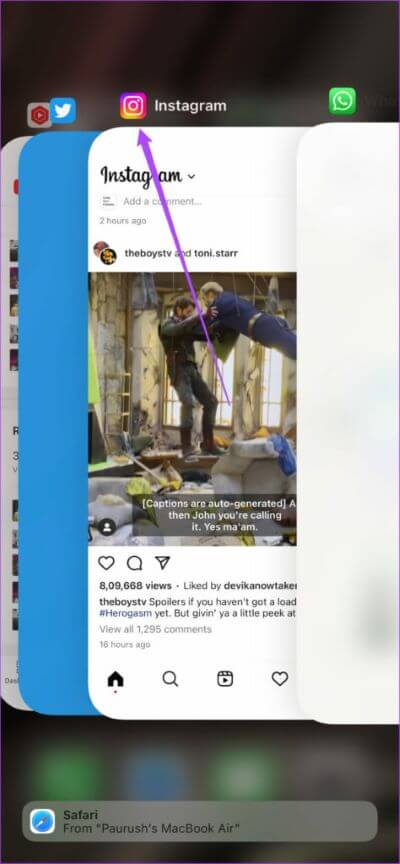أفضل 7 إصلاحات لعدم عمل الرسائل الصوتية في Instagram على iPhone
تمامًا كما هو الحال في WhatsApp و iMessage و Telegram ، يمكنك إرسال واستقبال الرسائل الصوتية إلى جهات الاتصال الخاصة بك على Instagram. في حالة عدم عمل مكالمات Instagram على جهاز iPhone الخاص بك ، يمكنك دائمًا متابعة المحادثة باستخدام الرسائل الصوتية. ولكن ماذا لو لم تتمكن من تشغيل هذه الرسائل الصوتية في Instagram؟
غالبًا ما يلائم تطبيق Instagram لأجهزة iPhone الرسائل الصوتية – سواء كنت قد أرسلتها أو تلقيتها. إذا حدث هذا لك من قبل ، فستشارك هذه المشاركة أفضل حلول العمل لإصلاح رسائل Instagram الصوتية التي لا تعمل على جهاز iPhone الخاص بك.
1. تحقق من مستوى الصوت لهاتفك IPHONE
للبدء بالحل الأساسي ، حاول زيادة مستويات الصوت لجهاز iPhone الخاص بك. غالبًا ما يميل الكثير منا إلى خفض حجم الإشعارات لتجنب التشتيت أو عدم إزعاج الآخرين. أو إذا كنت قد وضعت جهاز iPhone الخاص بك في الوضع الصامت ، فيمكنك تعطيله ومعرفة ما إذا كان ذلك يساعدك على سماع الرسائل الصوتية في Instagram بوضوح. للتحقق من مستويات الصوت ، اتبع هذه الخطوات.
الخطوة 1: افتح الإعدادات على جهاز iPhone الخاص بك.
الخطوة 2: اضغط على الصوت واللمس.
الخطوة 3: ضمن نغمة الرنين ومستوى صوت التنبيه ، استخدم شريط التمرير لزيادة مستويات الصوت.
الخطوة 4: أغلق الإعدادات وافتح Instagram للتحقق من حل المشكلة.
2. تحقق مما إذا كان استخدام البيانات المحمولة مسموحًا به
لنتحدث عن اتصال الإنترنت على جهاز iPhone الخاص بك. يجب عليك أولاً التحقق مما إذا كان التطبيق مسموحًا له باستخدام بيانات الجوال على جهاز iPhone الخاص بك. إليك كيفية التحقق من ذلك.
الخطوة 1: افتح الإعدادات على جهاز iPhone الخاص بك.
الخطوة 2: قم بالتمرير لأسفل وانقر على Instagram.
الخطوة 3: اضغط على مفتاح التبديل بجوار بيانات الهاتف المحمول لتمكين استخدامه ، إذا لم يتم تمكينه مسبقًا.
الخطوة 4: أغلق الإعدادات وافتح Instagram للتحقق من حل المشكلة.
3. تعطيل توفير البيانات على Instagram
يمنحك Instagram خيار تقليل استخدام البيانات إذا كنت تستخدم خطة ذات حد بيانات يومي. ولكن إذا لم تتمكن من سماع الرسائل الصوتية على حساب Instagram الخاص بك ، فيمكنك محاولة تعطيل موفر البيانات.
الخطوة 1: افتح Instagram على جهاز iPhone الخاص بك.
الخطوة 2: اضغط على أيقونة الملف الشخصي في الزاوية اليمنى السفلية.
الخطوة 3: اضغط على أيقونة قائمة همبرغر في الزاوية العلوية اليمنى.
الخطوة 4: حدد الإعدادات.
الخطوة 5: اضغط على الحساب.
الخطوة 6: قم بالتمرير لأسفل وانقر على استخدام البيانات.
الخطوة 7: اضغط على زر التبديل بجوار استخدام بيانات أقل للهاتف المحمول لتعطيل الميزة.
الخطوة 8: عد وحاول تشغيل الرسائل الصوتية.
4. قم بالتبديل من بيانات الجوال إلى شبكة WI-FI
يجب أن يساعدك الحل أعلاه إذا كنت تعتمد على بيانات الجوال لاستخدام Instagram. ولكن إذا كنت لا تزال تواجه نفس المشكلة مع الرسائل الصوتية ، فنحن نقترح محاولة التبديل من بيانات الجوال إلى شبكة Wi-Fi. سيؤدي ذلك إلى تحسين سرعات الإنترنت لديك والتي قد تكون منخفضة على بيانات الجوال في موقعك الحالي.
5. تمكين تحديث تطبيق الخلفية
يجب عليك أيضًا التحقق مما إذا تم السماح لـ Instagram بتحديث تطبيق الخلفية على جهاز iPhone الخاص بك. تساعد هذه الميزة في تحديث المحتوى على تطبيقات مثل Instagram أثناء تشغيلها في الخلفية. إليك كيفية التحقق من ذلك إذا كنت لا تزال تواجه المشكلة.
الخطوة 1: افتح الإعدادات على جهاز iPhone الخاص بك.
الخطوة 2: قم بالتمرير لأسفل وانقر على Instagram.
الخطوة 3: اضغط على التبديل بجوار تحديث تطبيق الخلفية لتمكين الميزة ، إذا تم تعطيلها.
الخطوة 4: أغلق الإعدادات وافتح Instagram للتحقق من حل المشكلة.
6. فرض الإيقاف وإعادة تشغيل Instagram
يمكنك أيضًا محاولة فرض الإيقاف وإعادة تشغيل تطبيق Instagram لمنحه بداية جديدة على جهاز iPhone الخاص بك. تساعد هذه الخطوة في حل معظم المشكلات المتعلقة بالتطبيقات على جهاز iPhone الخاص بك.
الخطوة 1: على الشاشة الرئيسية لجهاز iPhone الخاص بك ، اسحب لأعلى مع الاستمرار لرؤية جميع نوافذ التطبيقات في الخلفية.
الخطوة 2: اسحب لليمين وابحث عن Instagram. ثم اسحب لأعلى وقم بإزالة التطبيق من الخلفية.
الخطوة 3: أعد تشغيل Instagram وتحقق من حل المشكلة.
7. تحديث INSTAGRAM
الملاذ الأخير هو تحديث إصدار Instagram على جهاز iPhone الخاص بك. سيساعد هذا في إزالة الأخطاء التي من المحتمل أن تسبب هذه المشكلة في الرسائل الصوتية.
تقديم الأذن
الرسائل الصوتية هي أفضل وسيلة للتعبير عن نفسك أثناء الدردشة على Instagram. لكن مدة الرسالة الصوتية محددة بدقيقة واحدة فقط. نأمل أن يعمل التطبيق على تحسين هذه الوظيفة لمستخدميه. عند الحديث عن الوظائف ، يمنحك Instagram الآن خيار جدولة منشوراتك مثل الصور والبكرات ومقاطع الفيديو. لا يتعين عليك اختيار اشتراك Pro لاستخدام هذه الميزة. إنه متاح مجانًا ويمكنك قراءة المزيد عنه في منشورنا الذي يصف خطوات جدولة منشورات وريلز Instagram مجانًا عبر تطبيق الهاتف المحمول.